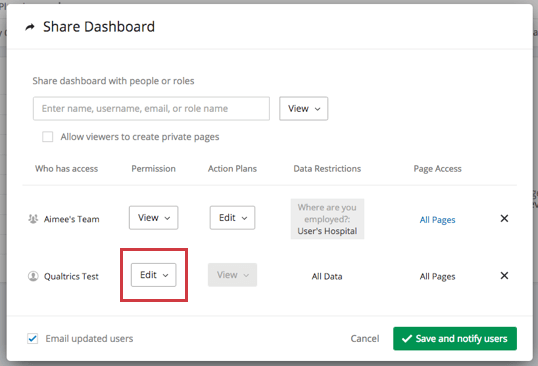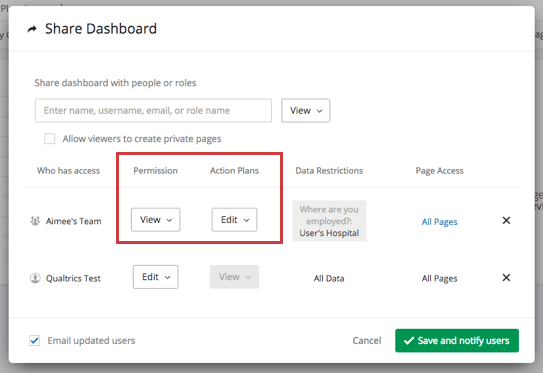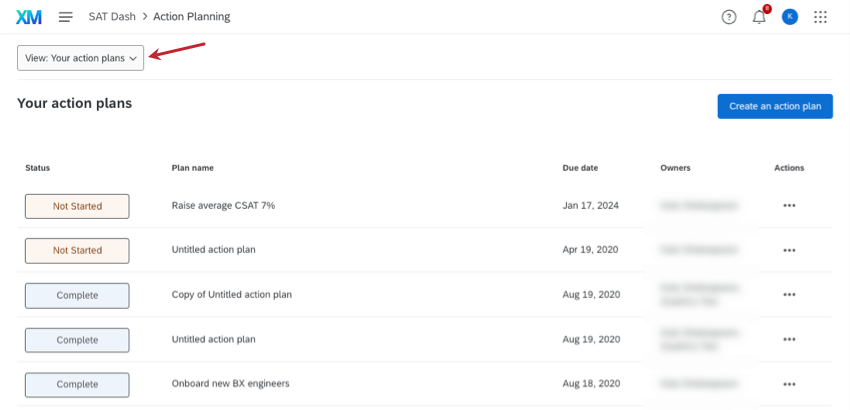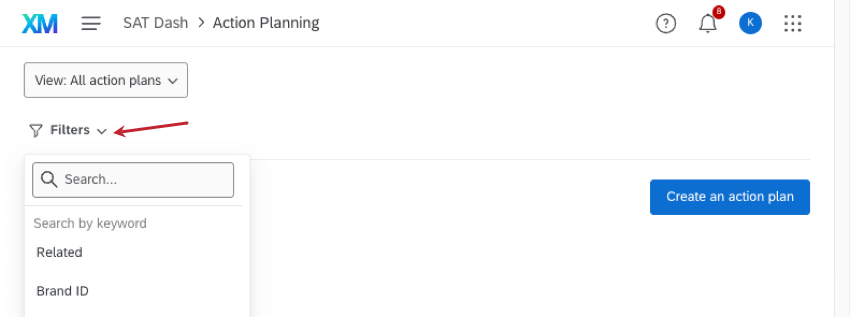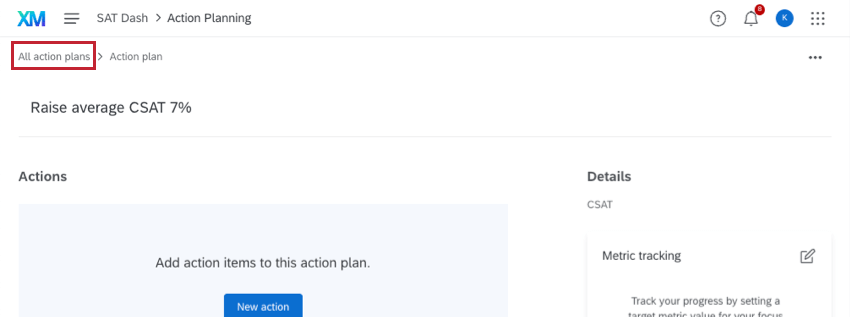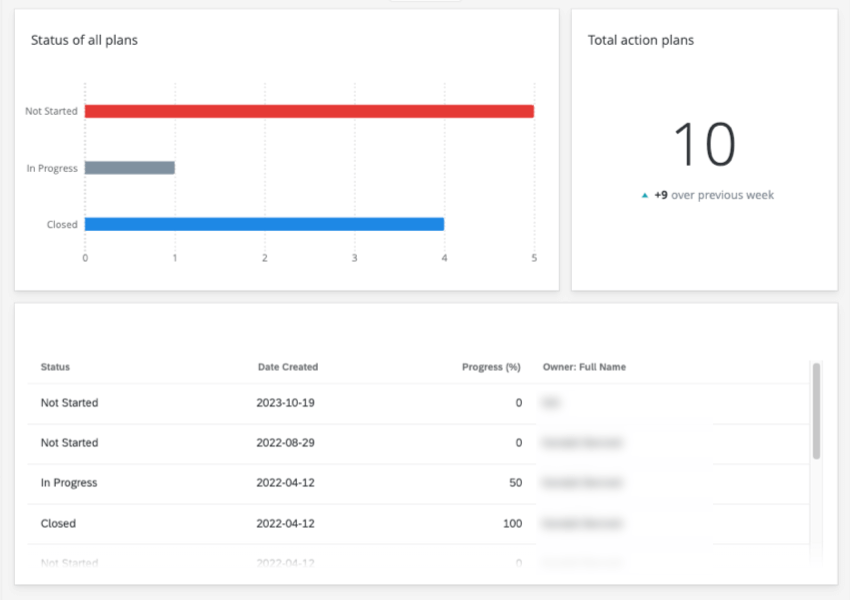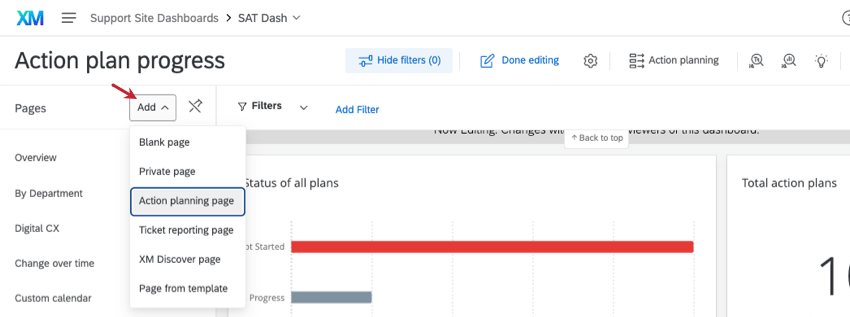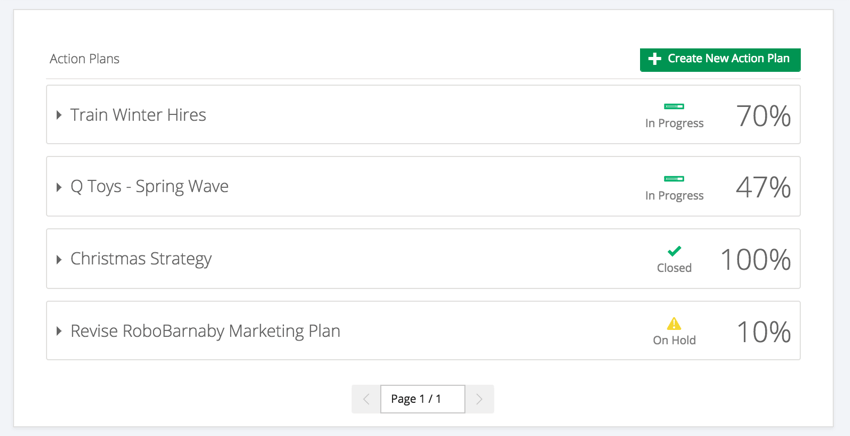Planificación de acciones (CX)
Acerca de la planificación de acciones
Los planes de acción pueden considerarse iniciativas que deben completarse para que una empresa alcance sus objetivos. Le permiten asignar tareas y planificar resoluciones a algunos de los mayores problemas de su empresa con la experiencia del cliente. Por ejemplo, si los clientes no están de acuerdo con que su producto satisfaga sus necesidades, un plan de acción a mayor escala podría ser rediseñar ese producto.
La planificación de acciones consta de varios pasos, la mayoría de los cuales deben ser completados por un administrador del proyecto Antes del lanzamiento:
- Configure qué usuarios tienen acceso a la planificación de acciones.
- Habilitar la planificación de acciones en un Tablero.
- Agregue campos personalizados para la planificación de acciones.
- Cree una página de planificación de acciones en el Tablero para informar los resultados.
Una vez que la planificación de acciones está habilitada en el Tablero, los usuarios del Tablero en toda la empresa pueden crear planes de acción y marcar su progreso.
Esta página se centra principalmente en la planificación de acciones nueva y mejorada. Para obtener una guía sobre el comportamiento de la versión 1 anterior, consulte V1 Planificación de acciones sección.
Usuarios del plan de acción
En esta sección se analiza cómo configurar los permisos de usuario para que los usuarios del Tablero tengan acceso para crear y editar planes de acción.
Permitir a los usuarios editar la configuración del plan de acción y el Tablero
Esta opción permite que un usuario del Tablero cree y edite configuración del plan de acción, así como el rest del Tablero.
- Vaya a una página de planificación que no sea de acción y compartir El Tablero.
- Seleccione los usuarios con quienes compartir el Tablero .
- Establecer el Permiso para ese usuario/rol a Editar. Esto también dará a los usuarios acceso a Editar para Planes de acción independientemente de lo que se seleccione para el permiso de los Planes de Acción.
Permitir a los usuarios editar la configuración del plan de acción , pero ningún otro contenido del Tablero
Esta opción permite a un usuario que no puede editar el Tablero Editar la configuración del plan de acción.
- Vaya a una página de planificación que no sea de acción y compartir El Tablero.
- Seleccione los usuarios con quienes compartir el Tablero .
- Establecer el Permiso a Vista o Exportar, dependiendo de sus necesidades.
- Colocar Planes de acción a Editar.
Cómo limitar los datos incluidos en las páginas del plan de acción
Antes de otorgar a los usuarios del Tablero acceso para crear planes de acción, es posible que desee asegurarse de que sus usuarios estén configurados para ver únicamente los datos del plan de acción que sean relevantes para ellos y sus permisos de usuario. Esto se controla por los mismos medios con los que restringe el acceso a otros datos en el Tablero. Por ejemplo, si a un empleado solo se le solicita ver datos que coinciden con los metadatos de la región en la que trabajan, solo verán datos regulares del Tablero y datos de planificación de acciones para su región en particular.
Ver el Restricciones de datos de roles del Tablero Página de soporte para obtener más información sobre cómo configurar estas restricciones.
Cómo ocultar todas o algunas páginas de planes de acción a los visores del Tablero
Esta opción oculta Informe del plan de acción de personas que solo tienen acceso de visualización o exportación al Tablero. Si un usuario puede editar el Tablero, no puedes restringir el acceso a su página.
- Vaya a una página de planificación que no sea de acción y compartir El Tablero.
- Seleccione los usuarios con quienes compartir el Tablero .
- Hacer clic Todas las páginas.
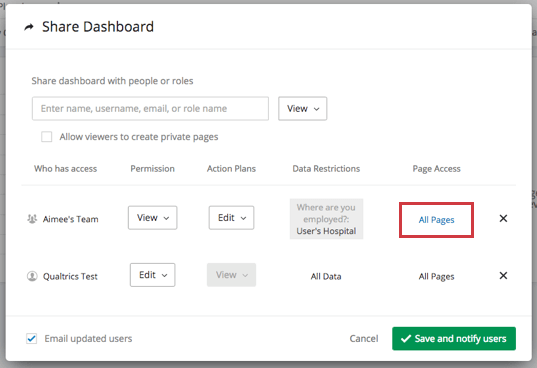
- Anule la selección de cualquier página de planificación de acciones que haya configurado.
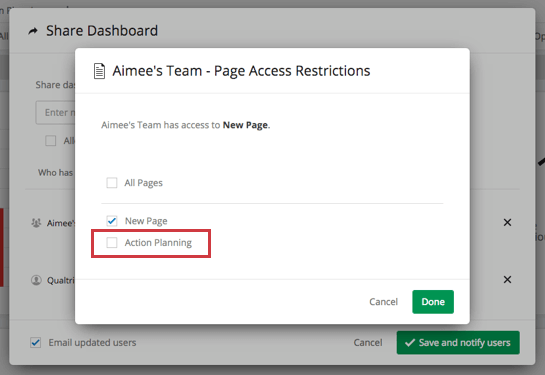
Permisos de División
Divisiones Puede ser creado y editado por Administradores de Marca/organizacióny son una forma de controlar los permisos de las cuenta para muchos usuarios a la vez. Si utiliza divisiones, deberá habilitar la Utilice la planificación de acciones de CX Permiso de división . Luego, utilice las configuraciones específicas del usuario del rol o del Tablero descritas anteriormente para determinar qué nivel de acceso debe tener el usuario a la planificación de acciones.
- Abre tu división.
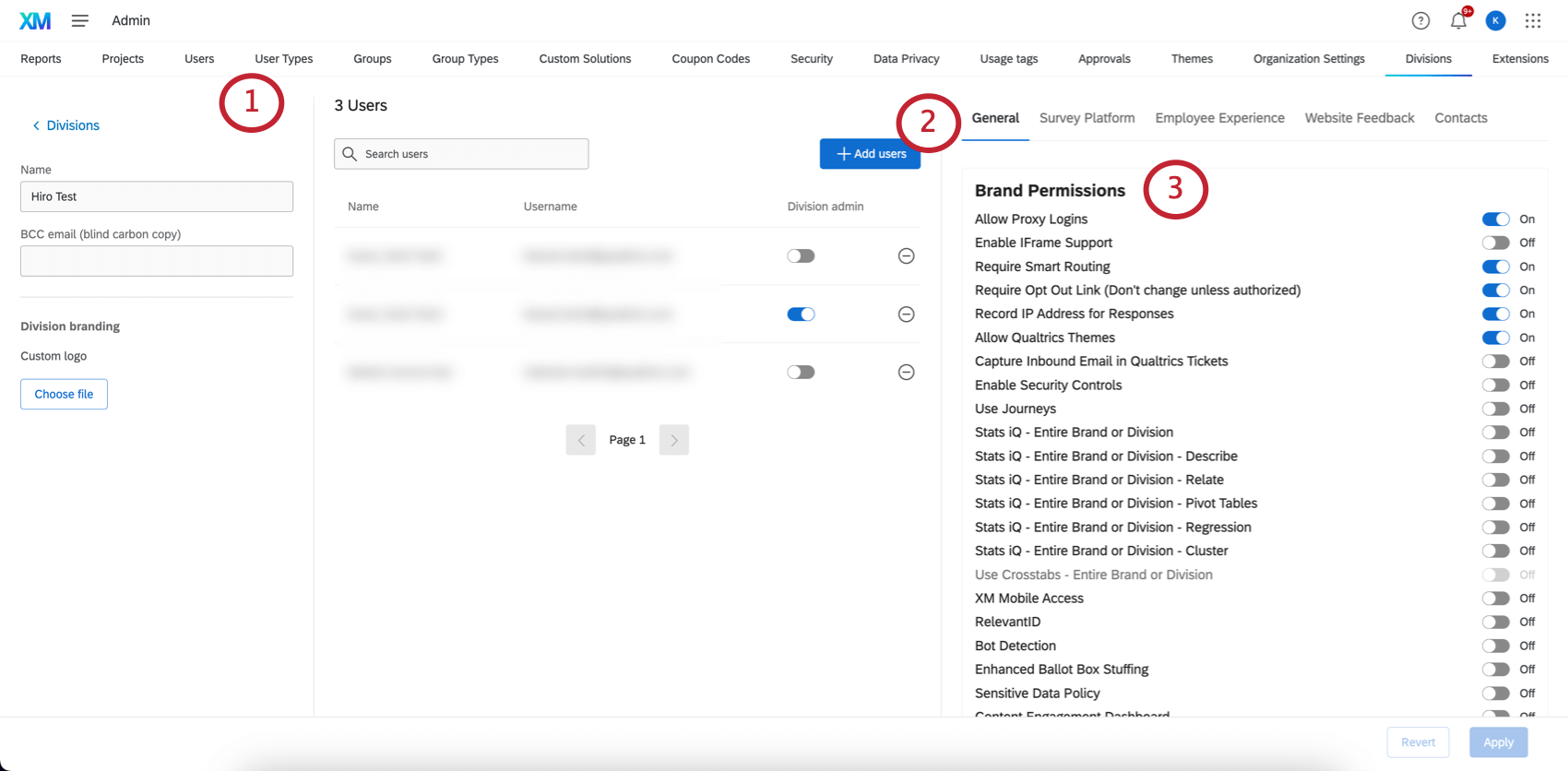
- Ir a General.
- Ir a Permisos de Marca/organización.
- Habilitar Utilice la planificación de acciones CX .
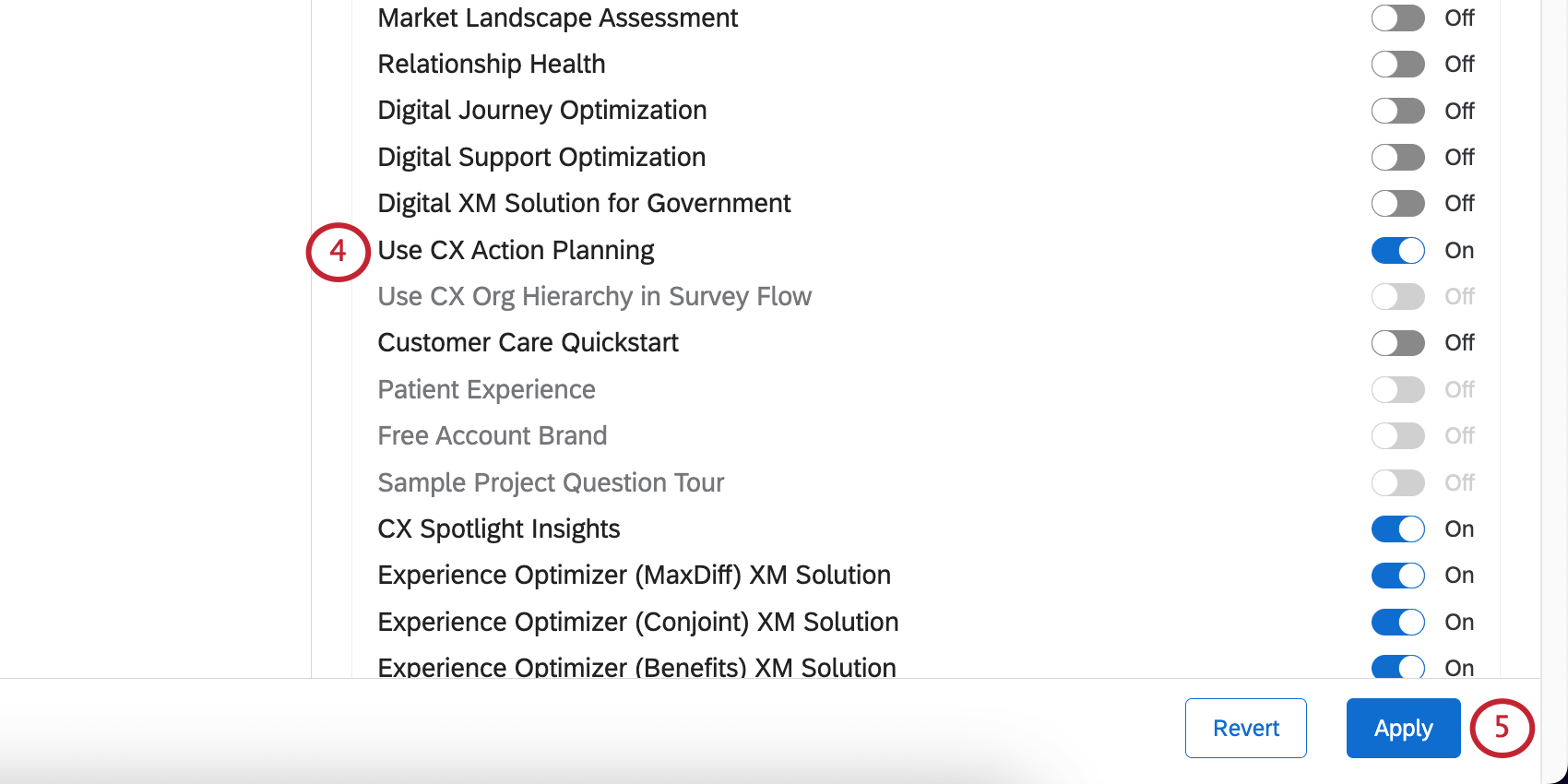
- Aplique las modificaciones.
Habilitación de la planificación de acciones y configuración de campos personalizados
Antes de poder comenzar a utilizar la planificación de acciones en su Tablero, debe habilitarla. También puedes configurar campos adicionales que aparecerán cuando tus usuarios accedan a crear planes de acción.
Ver el Configuración del Tablero del plan de acción página para obtener más información sobre cómo habilitar la planificación de acciones y personalizar estos campos.
Creación de planes de acción
Hay algunas formas de crear planes de acción, tanto desde la propia página de planificación de acciones como desde los widgets del áreas de enfoque . También puedes agregar acciones dentro de un plan más grande.
Para más detalles, consulte la Creación de planes de acción página.
Visualización y navegación de planes de acción
Puede encontrar sus planes de acción haciendo clic en el Planificación de acciones botón.
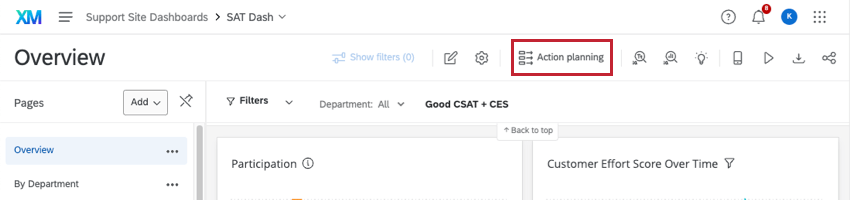
Cambiar el Vista entre Todos los planes de acción a los que tienes acceso y solo los planes que se le asignaron mediante el menú desplegable.
Filtrado de planes de acción
Si está viendo todos los planes de acción, puede limitar lo que se muestra utilizando un Filtro. Cuando los filtros están habilitados, se respetan las restricciones de datos configuradas en el Tablero y puedes agregar filtros adicionales utilizando los campos que describimos a continuación. Cuando los filtros están deshabilitados, no se aplican restricciones de datos y solo verás todos los planes de acción de los que eres propietario o creador.
Si selecciona un filtro y no puede seleccionar criterios, eso significa que no hay valores o solo hay un valor. Por ejemplo, si intenta filtro por estado y no puede seleccionar un estado, eso puede significar que todos los planes de acción están “en progreso” y, por lo tanto, no hay otro estado por el cual pueda filtrar.
Hay un límite de 10 filtros a la vez. Los filtros no se pueden bloquear ni guardar.
Puede filtro por una lista de campos, que incluye:
- El título del plan de acción
- Fecha de vencimiento
- Fecha de creación
- Última fecha modificada
- El creador del plan de acción metadatos
- Los metadatos del propietario del plan de acción
- Comentarios
- El estado del plan de acción
- El porcentaje de avance del plan de acción
- ¿Algún campo adicional incluido en cada plan de acción?
También hay opciones de filtrado para la ID de marca/organización , que será la misma para todos los planes de acción, y para la ID de creador y la ID de conjunto de campos , que son ID internas de Qualtrics .
Todos los filtros son de selección múltiple. No puede buscar utilizando frases o términos, y solo puede filtro seleccionando valores relevantes.
Planes de acción de salida
Para salir de un plan de acción, haga clic en Todos los planes de acción En la parte superior izquierda.
Para salir de la planificación de acciones, haga clic en el nombre en la navegación global para regresar al Tablero.
Informes sobre planes de acción
Una vez que usted y los usuarios de su Tablero hayan creado planes de acción, puede comenzar a informar sobre su progreso. Por ejemplo, puede crear un gráfico que se desglose según los roles de las personas asignadas a los planes de acción, o una tabla que muestre los estados de todos los planes de acción.
Creación de una página de planificación de acciones
Antes de poder comenzar a informar el progreso de sus planes de acción, deberá crear una página de planificación de acciones en su Tablero. Ver Creación de páginas del tablero de CX, y asegúrese de seleccionar Página de planificación de acciones.
¡Una vez creada esta página, puedes comenzar a agregar widgets y a informar sobre tus planes de acción! Todos los mismos widgets disponibles en las páginas del Tablero normal estarán disponibles en una página de planificación de acciones. La única diferencia son los campos que agregarás a esos widgets.
Campos de planificación de acciones
Cuando comience a personalizar los widgets en su página de planificación de acciones, notará que los campos específicos del plan de acción aparecerán en la lista en lugar del contenido de los datos de su Tablero.
Dado que los campos de planificación de acciones no están incluidos en los datos del Tablero , se les asignan automáticamente tipos de campo para generar informes óptimos. A continuación se enumera cada campo según su tipo. Para obtener más información sobre el significado de los tipos de campos y los widgets con los que son compatibles, consulte Tipos de campos Página de soporte.
Texto abierto:
- Comentarios: Este campo muestra los comentarios dejados en los planes de acción.
Conjunto de texto / Conjunto de texto con múltiples respuestas:
- Identificaciones del propietario: Los ID de propietario son ID internos de Qualtrics asignados a los propietarios de los planes de acción.
- Estado: El estado del plan de acción. Los estados incluyen No iniciado, En espera, En progreso, Cerrado y Cancelado.
Conjunto de números:
- Progreso: Este es el porcentaje exacto en que se completa el plan de acción .
Fecha:
- Fecha de creación: La fecha en que se creó el plan de acción .
- Fecha de vencimiento: Esta es la fecha de vencimiento dado el plan de acción.
- Última modificación: La fecha en la que alguien editó por última vez el plan de acción. Esto incluye cambios de estado y porcentaje, pero no la adición de comentarios.
Misceláneo. Tipos de campo:
- Atributos de usuario del propietario del plan de acción: Podrás seleccionar de una lista de metadatos para las personas a quienes se han asignado los planes de acción. Por ejemplo, supongamos que los metadatos que cargó con sus usuarios son Departamento, Fecha de inicio y Ubicación de la oficina. Verá las opciones Propietario del plan de acción: Departamento, Propietario del plan de acción: Fecha de inicio y Propietario del plan de acción: Ubicación de la oficina.
- Atributos de usuario del creador del plan de acción: Podrás seleccionar de una lista de metadatos para el creador del plan de acción. Por ejemplo, supongamos que los metadatos que cargó con sus usuarios son Departamento, Fecha de inicio y Ubicación de la oficina. Verá las opciones Creador del plan de acción: Departamento, Creador del plan de acción: Fecha de inicio y Creador del plan de acción: Ubicación de la oficina.
- El Tipo de campo de los metadatos depende de cómo se asigna el original en el Mapeador de proyectos.
Ejemplo: Si el Departamento se asigna como un conjunto de texto de respuestas múltiples, entonces Propietario del plan de acción: Departamento y Creador del plan de acción: Departamento también serán conjuntos de texto de respuestas múltiples.
- El Tipo de campo de los metadatos depende de cómo se asigna el original en el Mapeador de proyectos.
- Campos del plan de acción: Los campos que configure en su Configuración del plan de acción También estará disponible para informes. Por ejemplo, supongamos que crea un campo llamado “Departamentos responsables” que hace referencia a los departamentos que deberán participar para resolver este plan de acción. Podrás informar sobre estos datos seleccionando “Departamentos responsables” de la lista de campos.
- Los campos de texto son texto abierto
- Los menús desplegables son conjuntos de texto, a menos que se configuren como conjuntos de texto de múltiples respuestas
- Las casillas de verificación son texto, a menos que se configuren en Conjunto de texto de respuestas múltiples
- Las fechas son fechas
Planificación de acciones v1
Esta guía es solo para usuarios que no tienen Planificación de acciones v2 habilitada. La planificación de acciones V1 se apoya en el uso del antiguo widget Editor de planificación de acciones. Tampoco permite crear acciones dentro de los planes.
Configuración de usuarios de planificación de acciones
Esto funciona igual que en la v2. Ver Usuarios del plan de acción.
Configuración de campos del plan de acción
Hay algunos tipos de campo personalizado , como el desglose y la definición de datos, que solo están disponibles en la versión 1. Para obtener una guía sobre todos los demás tipos de campos, consulte Agregar campos personalizados a los planes de acción.
Creación y edición de planes de acción
Para crear planes de acción, primero es necesario: crear una página de planificación de acciones en el Tablero.
Luego debes agregar un widget Editor de planificación de acciones a tu página de planificación de acciones. Este widget permite a los usuarios del Tablero crear planes de acción basados en los resultados de la encuesta . Este widget es necesario para crear y editar planes de acción. Los datos capturados en los planes de acción pueden luego informarse en una página de planificación de acciones separada. Incluso puedes usar este widget para asignar problemas a los miembros del equipo más adecuados para la tarea.
Informes sobre los planes de acción v1
Informar sobre la versión 1 es lo mismo que informar sobre nuevos planes de acción. Primero crea una página de planificación de acciones y luego puedes Informe sobre sus resultados.